在使用Word办公或学习时,可以通过Word的页边距设置,来修改页面的页边距尺寸大小,那我们具体在哪里设置呢,Word页边距怎么设置,下面就和小编一起来看看吧!
1、以Windows自带的Word为例,打开一个Word空白文档,在上方选项卡中点击切换到【布局】;
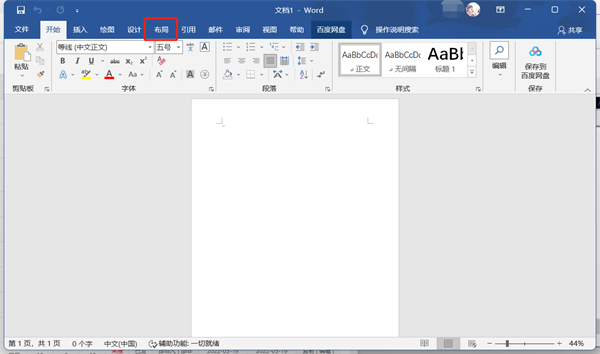
2、然后在布局选项卡的下方,找到并点击【页边距】设置;
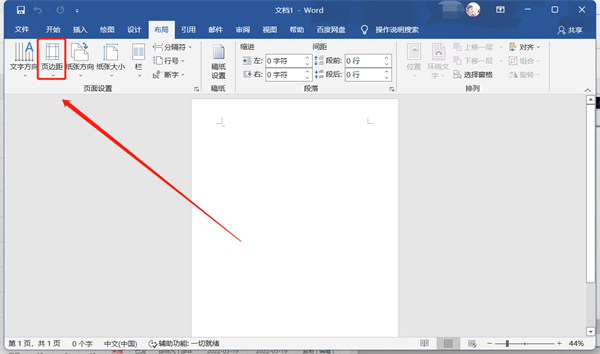
3、点击后会出现选项菜单,选择你需要色值的页边距;
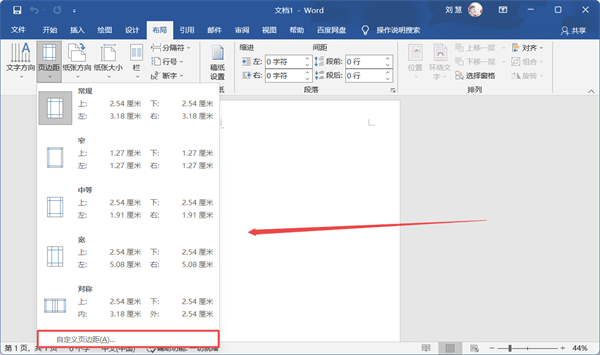
4、也可以点击【自定义页边距】,根据你的需求自由设置页边距。
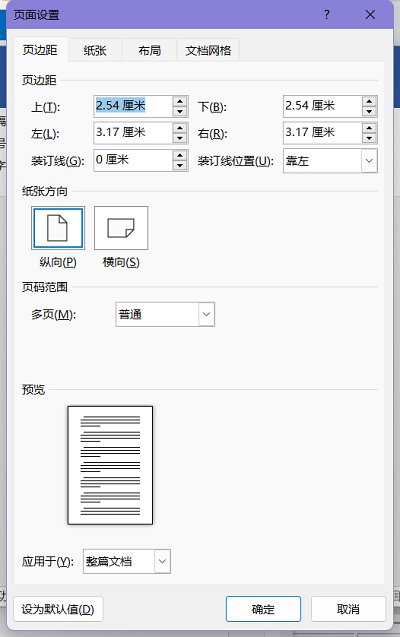
以上就是页边距怎么设置在哪里Word的全部内容了,希望以上内容对您有所帮助!
版权声明
本站致力于为模板爱好者提供国内外插件开发技术和模板共享,着力为用户提供优资资源。
本站提供的所有下载文件均为网络共享资源,请于下载后的24小时内删除。如需体验更多乐趣,还请支持正版。
我站提供用户下载的所有内容均转自互联网。如有内容侵犯您的版权或其他利益的,请编辑邮件并加以说明发送到站长邮箱。
站长会进行审查之后,情况属实的会在三个工作日内为您删除。
还没有评论,来说两句吧...